|
|||||
Windowsにログインする際に認証しているので、WEBページは自動認証しても良いような気もします。 そこで、毎回入力するWEBページ(フォーム)のデータを自動入力するツールを作りましたので紹介します。 WEB自動入力ツール(WebFormInput) はWEBページに入力したデータを保存し次回以降は自動入力する ツールです。自動入力項目はテキストボックス、テキストエリア、コンボボックス、チェックボックス、ラジオボタンです。 ユーザIDとパスワード以外の項目を自動入力する例はこちらです。WEBフォームで自動入力する方法 また、WEBの操作を再現して自動ログインする方法はこちらです。WEBで自動ログインする方法 こういうツールを使い出すとパスワードを忘れるのも早そうなのでパスワードの管理も重要です。 パスワード表示ツール(SeePasswd)は自動入力で忘れてしまったパスワードを表示する事が出来ます。 WEB自動入力ツール(WebFormInput)の使用方法は以下の通りです。 1.WEB自動入力ツール(WebFormInput)を予め起動して、タスクトレイにアイコンを表示します。  2.対象のWEBページ(この例ではYahooのログインページ)を表示します。 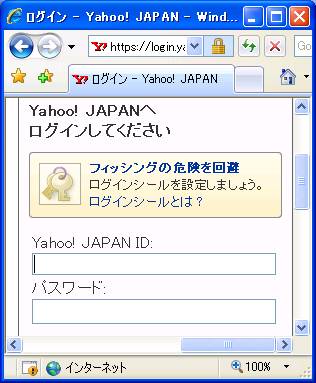 3.WEBページにユーザIDとパスワードを入力します。(入力するだけでボタン等は押さない状態にします) 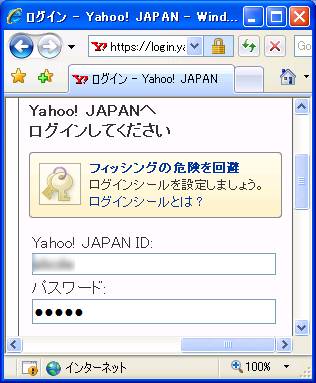 4.WEB自動入力ツール(WebFormInput)のアイコンをマウス右クリックし表示されるメニューで [Save Web Form]を実行します。これでWEBページのユーザIDとパスワードが保存されます。 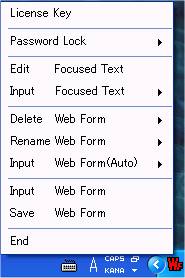 5.対象のWEBページ(この例ではYahooのログインページ)を閉じ、再度表示します。 ユーザIDとパスワードが自動入力されます。自動的にログインはしません。 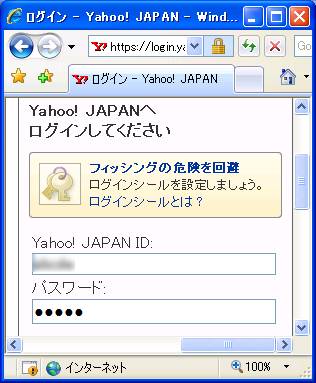 6.このままでは誰でも自動入力出来てしまうので、パスワードロックをします。 WEB自動入力ツール(WebFormInput)のアイコンをマウス右クリックし表示されるメニューで [Password Lock...]の[Enable]を実行します。 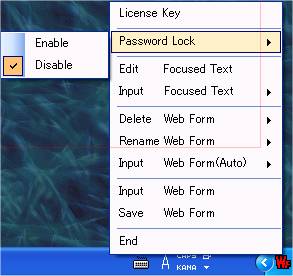 そして本ツール用のパスワードを指定します。 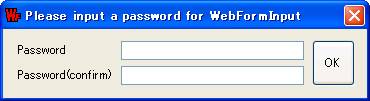 7.対象のWEBページ(この例ではYahooのログインページ)を閉じ、再度表示します。 ユーザIDとパスワードが自動入力される前にパスワードを確認する画面が表示されます。 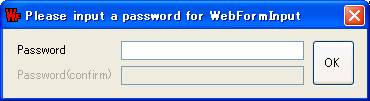 8.ちなみに、保存データが複数存在する場合は選択画面が表示されます。 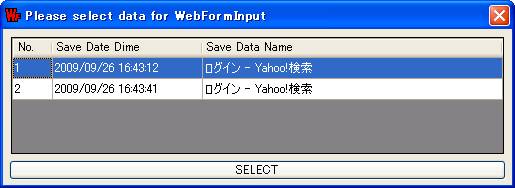 (注意) 残念ながら全てのWEBページのデータが回復(入力)出来る訳ではありません。 例えば毎回URLが変更になるWEBページはデータの回復(入力)が出来ません。 他にもデータの回復(入力)が出来ないWEBページがあるかもしれませんのでご了承ください。 |
